- • Tipps für Audiobearbeitung
- 1. Die 6 Besten Stimmenentferner
- 2. Top 6 Online-Stimmenversteller
- 3. Video und Audio miteinander verbinden
- 4. Discord-Audio kostenlos aufnehmen
- 5. Audiospur in Video ersetzen
- Weitere Videobearbeitungstipps entdecken
Lautstärke von Mediendateien ändern
Sie suchen ein Programm mit dem Sie die Lautstärke eines Audios ändern können, sodass es nicht zu laut oder zu leise ist? Es ist daher sehr zu empfehlen, die Lautstärke dauerhaft anzupassen.
 100% Sicherheit verifiziert | Kein Abozwang | Keine Malware
100% Sicherheit verifiziert | Kein Abozwang | Keine MalwareSep 05, 2025• Bewährte Lösungen
Sie suchen ein Programm mit dem Sie die Lautstärke eines Audios ändern können, sodass es nicht zu laut oder zu leise ist? Auch wenn viele Mediaplayer und Lautsprecher beim Abspielen eine Lautstärkeregelung anbieten, kann dies trotzdem ein nerviges Problem sein und einige Zeit zur Einstellung in Anspruch nehmen. Und manche heruntergeladenen Audiodateien sind selbst dann sehr leise beim Anhören, wenn Sie die maximale Lautstärke an Ihrem Computer einstellen. Es ist daher sehr zu empfehlen, die Lautstärke dauerhaft anzupassen.
Dank Wondershare Filmora (ursprünglich Wondershare Video Editor), einem professionellen Tool zur Videobearbeitung, ist die Lautstärkenregelung einer Audiodatei bemerkenswert einfach und liefert professionelle Ergebnisse. Unten beschreibe ich, wie das mit wenigen Klicks durchzuführen ist.
Anmerkung: Dieses Programm steht sowohl für Windows, als auch für Mac Nutzer zur Verfügung. In der untenstehenden Anleitung verwende ich Windows Screenshots. Nutzer, die die Lautstärke von Audiodateien mit einem Mac anpassen wollen, folgen denselben Schritten und nutzen dabei Wondershare Filmora für Mac (ursprünglich Wondershare Video Editor für Mac).
1. Dateien importieren
Nachdem Sie die Software zur Lautstärkeregelung heruntergeladen und installiert haben, ziehen Sie einfach Ihre Audio- & Videodateien in das Hauptfenster. Alternativ können Sie auch auf „Import“ klicken, um den Dateiordner zu suchen und alle Dateien einzuladen. Anschließend ziehen Sie Ihre Dateien per drag-and-drop in die Timeline.
Bedenken Sie, dass nahezu alle Video- & Audioformate wie WMV, MOV, AVI, MKV, MP4, MPG, MPEG, MOD, DV, MTS, AVCHD, M2TS, TS, MP3, MKA, etc. unterstützt werden.

2. Einfach die Lautstärke des Audios ändern
Wenn die Videodatei an ihrem Platz ist, rufen Sie die Bearbeitungspalette durch einen Doppelklick auf. Diese Palette enthält sowohl Audio-, als auch Videobearbeitung. Um nur eine Audiodatei zu bearbeiten, klicken Sie unten auf die Audiospalte, um zum Audio Bearbeitungsfenster zu gelangen. Im Untermenü zur Lautstärkeregulierung von Stimmen können Sie den Lautstärkeregler nach rechts ziehen, um die Lautstärke zu erhöhen, oder nach links, um die Lautstärke zu reduzieren. Wenn Sie die Lautstärke angepasst haben, können Sie den Audioeffekt in Echtzeit durch Klicken des Play-Buttons anhören.
Wie im Bildfenster können Sie auch Fade in/out Effekte, genaue Einstellungen der Tonhöhe, etc. anwenden.
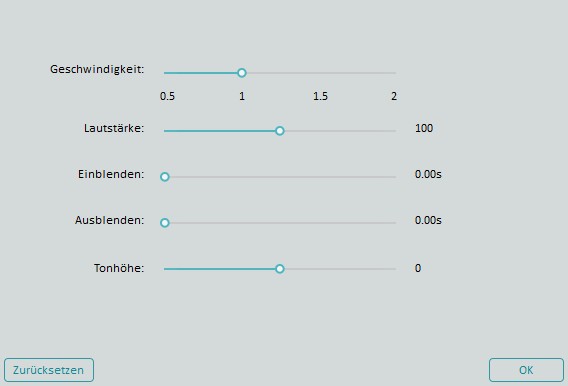
3. Die geänderte Audio(Video) Datei speichern
Wenn Sie mit dem Ergebnis zufrieden sind, klicken Sie einfach auf „Create“, um Ihre geänderte Audio(Video) Datei zu speichern. Im erscheinenden Ausgabeformat Fenster können Sie nun Ihr gewünschtes Format auswählen und einen Speicherort für die Datei festlegen.
Sie können das Video außerdem durch Presets auf ein Endgerät wie das iPhone5, iPad mini, iPod Touch, Xbox 360, PS3 speichern, es direkt auf YouTube hochladen oder auf DVD brennen.

Bonus Tipps: Neben der Anpassung der Lautstärke können Sie mit dieser vielseitigen Software zur Videobearbeitung noch viel mehr machen:
- Bild-in-Bild: Zeigen Sie in einem Bild mehrere Videos, um eine Story aus verschiedenen Blickwinkeln gleichzeitig zu erzählen.
- Standbild: Fokussieren Sie ein Gesicht in der Menge und führen Sie zum Spaß Zoombewegungen aus.
- Und mehr…

Video/Audio in 1.000 Formate konvertieren, bearbeiten, brennen und mehr.
Gratis Testen Gratis Testen Gratis Testen




